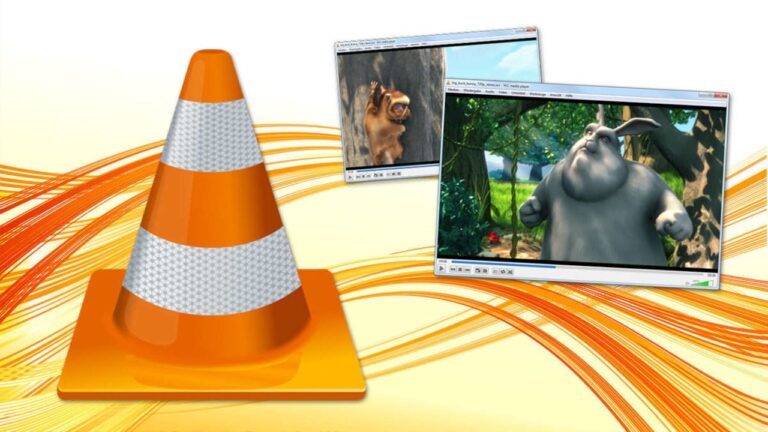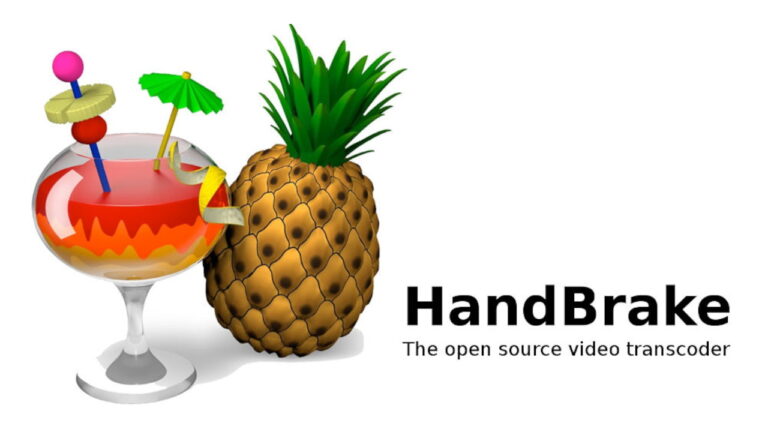کِی دِنلایو – Kdenlive
کِیدِنلایو (Kdenlive) نرم افزاری برای ویرایش فایلهای ویدیویی است.
برخی از امکانات کیدنلایو:
- اپن سورس و آزاد است.
- یک نرم افزار چند سکویی (Multi-Platform) است. یعنی روی چند نوع سیستم عامل (ویندوز ، مک و لینوکس) اجرا میشود.
- پاسخی برای نیازهای ابتدایی تا حرفهای است.
- یک نرمافزار مالتی ترک (Multi-track) است. یعنی چند لایه صدا و ویدیو را می تواند با هم ترکیب کند.
- با کمک کتابخانه FFmpeg میتواند هر نوع فایل صدا و ویدیو را استفاده کند.
- امکان عنوان زدن بر روی ویدیو با انواع انیمیشن را دارد.
- دهها نوع افکت و ترنزیشن برای جابجایی بین صحنهها در آن وجود دارد.
- امکان پراکسی ادیت برای بالا بردن سرعت ویرایش ویدیو را دارد.
- …
نرمافزار کیدنلایو را دانلود و روی کامپیوتر خود نصب کنید.
راهنمای کیدنلایو را در اینجا ببینید.
نگاه اجمالی به محیط کار کی دنلایو
اولین پروژه خود را انجام دهید.
تمرین ۱
- حدود یک دقیقه در مقابل وبکم یک شعر یا دکلمه ای را بخوانید. و با OBS Studio ضبط کنید.
- عمدا دو سه بار در بین آن تپق بزنید.
- پس از هر تپق چند ثانیه ساکت بمانید تا سادهتر بتوانید تپقها را در بین ویدیو پیدا کنید.
- آن فایل را در کیدنلایو ویرایش کنید.
- با کمک هندبرک حجم آن را کاهش دهید. (حدود 2MB)
انتخاب یک بخش از ویدیو برای رندر شدن
تمرین ۲
- دو یا سه قطعه کوتاه شعر یا دکلمه ای را در مقابل وبکم کامپیوتر خود بخوانید. و با OBS Studio ضبط کنید.
- بین قطعات ضبط کردن را متوقف نکنید و تنها برای اینکه بعدا بتوانید سادهتر آن تکه ها را پیدا کنید. بین آنها چند ثانیه مکث کنید.
- آن فایل را در کی دنلایو بدون برش زدن به فایل های جداگانه تبدیل کنید.
- حجم آنها را با هندبرک کاهش دهید. (هر دقیقه حدود 2MB)
نحوه ورود هر یک از برشهای ویدیو به صفحه نمایش (Transition)
یکی از معروف ترین ترنزیشن ها وایپ است. (Wipe یعنی پاک کردن)

تمرین ۳
- یک قطعه کوتاه شعر یا دکلمه ای را در مقابل وبکم کامپیوتر خود بخوانید. و با OBS Studio ضبط کنید.
- یک قطعه کوتاه از صفحه کامپیوتر خود ضبط کنید.
- آن فایل ها را در کی دنلایو وارد کنید.
- هر یک از آنها را چند برش بزنید و تکه های آنها را یکی در میان بین هم قرار دهید.
- انواع وایپ را روی آن آزمایش کنید.
- حجم فایل نهایی را با هندبرک کاهش دهید(هر دقیقه حدود 2MB).
نمایش عکس در بین ویدیو
تمرین ۴
- یک قطعه کوتاه شعر یا دکلمه ای را در مقابل وبکم کامپیوتر خود بخوانید. و با OBS Studio ضبط کنید.
- چند عکس متناسب با مطلب خود پیدا کنید. حتما نسبت طول به عرض تصاویر با ویدیوی شما یکی باشد(16×9).
- آن فایل ها را در کی دنلایو وارد کنید.
- عکس ها را با چند ثانیه فاصله روی ویدیوی خود قرار دهید.
- ابتدا و انتهای آنها را fade کنید.
- حجم فایل نهایی را با هندبرک کاهش دهید(هر دقیقه حدود 2MB).
جایگزین کردن یک فایل صدا بجای صدای اصلی ویدیو
تمرین ۵
- ویدیو و صدای ضبط کرده خود در پروژه نهایی صدا (Acsh Experiment) را در برنامه کی دنلایو وارد کنید.
- صدای اصلی فیلم را حذف کنید و صدای خود را جایگزین آن کنید.
- حجم فایل نهایی را با هندبرک کاهش دهید(هر دقیقه حدود 2MB).
ترکیب کردن یک فایل صدا با صدای اصلی ویدیو
تمرین ۶
- ویدیو و صدای ضبط کرده خود در پروژه نهایی صدا (Acsh Experiment) را در برنامه کی دنلایو وارد کنید.
- صدای خود را به دو یا سه قطعه تقسیم کنید.
- قطعات صدای خود را متناسب با ویدیو با فاصله از هم قرار دهید.
- بلندی صدای اصلی ویدیو را در هنگام صحبت کردن خودتان کم کنید.
- بلندی صدای اصلی ویدیو در هنگامی که صدای شما نیست طبیعی باشد.
- حجم فایل نهایی را با هندبرک کاهش دهید(هر دقیقه حدود 2MB).
چگونه یک متن را روی ویدیو نمایش دهیم
تمرین ۷
- یک قطعه کوتاه شعر یا دکلمه ای را در مقابل وبکم کامپیوتر خود بخوانید. و با OBS Studio ضبط کنید.
- هر بیت یا هر یک جمله را جداگانه به صورت زیر نویس بر روی فیلم قرار دهید(حداقل ۳ جمله).
- حجم فایل نهایی را با هندبرک کاهش دهید(هر دقیقه حدود 2MB).